
Jednou z nejlepších věcí, které se do Chromebooků dostaly, bylozavedení obchodu Google Play pro přístup k milionům aplikací pro Android na podporovaných zařízeních Chrome OS. Zde je návod, jak nainstalovat aplikace Android do Chromebooku.
Jaká zařízení podporují obchod Play?
Většina nových Chromebooků přichází s Google PlayUchovávejte mimo krabici, některá zařízení pro obchod Play stále nejsou podporována. Na stránce Projekty Chromium se zobrazí úplný seznam zařízení, která podporují aplikace pro Android a zařízení, která jsou plánována. Google stále vyhodnocuje kompatibilitu dalších zařízení a aktualizuje seznam s přidáváním nových zařízení.
Pokud se vám aplikace Obchod Play stále nezobrazuje vSpouštěč, Chromebook možná potřebuje aktualizaci softwaru. Zkontrolujte, zda je v operačním systému Chrome OS spuštěna nejnovější verze, a zkuste Chromebook aktualizovat na nejnovější verzi.
Jak nainstalovat aplikace pro Android
Nejprve musíte otevřít Obchod Play. Klepněte na ikonu Spouštěč, přejděte dolů, dokud se nezobrazí ikona Obchod Play, a poté na ni klikněte.

Po otevření Obchodu Play zadejte do vyhledávacího pole v horní části název aplikace a stiskněte klávesu Enter.

V seznamu výsledků vyhledávání klikněte na „Instalovat“ pod aplikací, kterou chcete zahájit stahování.
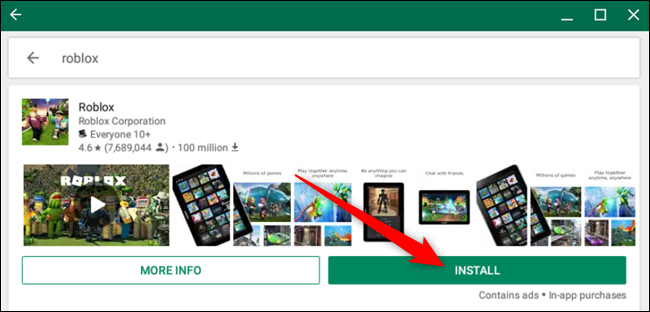
Po instalaci aplikace klikněte na tlačítko Otevřít.

Pokud byste ji raději později otevřeli, můžete to udělat ze zásuvky aplikace. Klikněte na ikonu šuplíku, posuňte se, dokud se nezobrazí ikona aplikace, a poté ji vyberte.
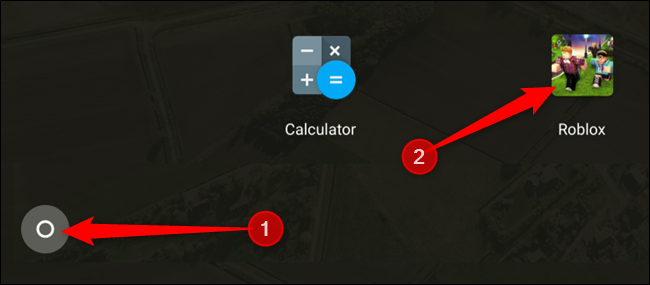
Jak organizovat stažené aplikace
Poté, co stáhnete spoustu aplikací, můžeteVšimněte si, že zásuvka aplikace je trochu zaplněna. Ačkoli v šuplíku neexistuje způsob, jak automaticky třídit aplikace, můžete je přidat do složek a ručně uspořádat jejich pořadí v šuplíku.
Jak přidat aplikace do složek
Chcete-li je uspořádat do různých kategorií pro snadný přístup, můžete je seskupit do složky v zásuvce aplikace.
Otevřete zásuvku aplikace, dlouhým stisknutím a přetažením aplikace v horní části jiné aplikace a poté ji přetáhněte.

S aplikacemi se vytvoří nepojmenovaná složka. Chcete-li složku přejmenovat na něco více popisného, klikněte na složku, vyberte „Nepojmenované“ a zadejte nový název.
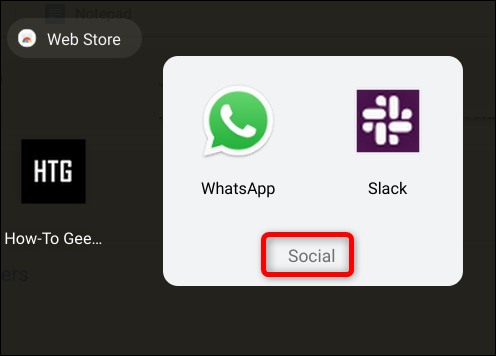
Jak změnit uspořádání aplikací
Nyní máte aplikace uspořádané do složek,můžete je změnit v zásuvce aplikace. Nejpoužívanější aplikace / složky můžete umístit na samý vrchol a ty, které zřídka používáte, posunout na konec zásuvky.
Stejně jako tomu bylo dříve, stiskněte a přetáhněte aplikaci / složku na libovolnou pozici v zásuvce aplikace a pak ji pusťte.

Jak odinstalovat aplikace pro Android
Instalace více aplikací pro Android do počítačeChromebook je povinen spotřebovat velký kus úložiště. Naštěstí můžete snadno odinstalovat všechny aplikace, které jste po určitou dobu nepoužívali a které zabírají tolik potřebný prostor.
Otevřete zásuvku aplikace, klepněte pravým tlačítkem myši na aplikaci, kterou chcete odinstalovat, a potom klepněte na příkaz „Odinstalovat“.

Zobrazí se výzva k potvrzení, zda chcete aplikaci odinstalovat. Klikněte na „Odinstalovat“.

Po odinstalaci aplikace můžete pokračovat a nainstalovat další aplikace s uvolněným prostorem získaným odstraněním aplikací, které již nepotřebujete.








